(二)微信自带存储空间管理中的缓存
除了上述通过文件管理路径查找缓存外,微信自身也提供了方便的缓存管理入口。操作路径如下:
路径一:打开微信,点击界面右下角的 “我” - “设置” - “通用” - “存储空间” - “缓存” 。在这个界面中,你可以看到微信缓存占用的空间大小。点击 “去清理”,便能对缓存进行清理操作。这里的缓存包括聊天记录中的图片、视频、文件以及微信部分功能运行时所需的临时资源文件等。清理缓存不会影响微信的正常使用,也不会删除聊天记录中的文字信息。
路径二:在微信搜索框中直接搜索 “存储空间”,进入该功能页面后,同样可以找到 “缓存” 选项进行清理。
值得一提的是,自 2025 年 3 月微信更新后,在缓存清理界面有了新变化。缓存区域下方新增一行小字提示 “包括聊天记录中的原图、原视频” 。点击 “去清理” 后,会出现两个选项:“已发出的原图、原视频” 和 “已接收的原图、原视频” 。清理这些原图、原视频后,聊天记录中仍会显示普通画质的图片、视频,且在 14 天内,若有需要,你仍可随时点击下载原图、原视频。这一功能既能节省大量存储空间,又能在一定程度上保证重要图片、视频的可追溯性。
二、iOS 设备微信缓存位置
iOS 系统的封闭性使得用户无法像在安卓设备上那样直接通过文件管理路径查看微信缓存的具体存储位置。不过,苹果为用户提供了统一的手机存储管理方式,我们可以通过这一途径间接了解微信缓存占用情况并进行清理。
操作步骤为:打开 iPhone 的 “设置” - “通用” - “iPhone 储存空间” 。在这个页面中,系统会按照应用占用空间大小进行排序,找到 “微信” 应用并点击进入。此时,你可以看到微信占用的总空间,其中包括 “文稿与数据” 以及 “App 大小” 。这里的 “文稿与数据” 就包含了微信的缓存数据,如聊天记录中的图片、视频、文件缓存等。虽然无法像安卓设备那样精确到具体的文件夹,但你可以通过点击 “卸载 App” 或 “删除 App” 来清理微信缓存及所有数据(“卸载 App” 会保留文稿与数据,重新安装后可恢复;“删除 App” 则会彻底清除所有数据)。若只想清理缓存,不删除聊天记录等重要数据,也可通过微信自身的存储空间管理功能来实现。在微信中依次点击 “我” - “设置” - “通用” - “存储空间” ,然后按照与安卓设备相同的操作,点击 “缓存” 后的 “去清理” 按钮进行缓存清理。同样,更新后的微信在 iOS 设备上也支持批量清理原图、原视频功能,操作方式与安卓一致,能够有效帮助用户释放手机空间。
返回搜狐,查看更多